在处理Word文档时,页码线的设置是一个常见但有时被忽视的细节,正确的页码线设置不仅能够提升文档的专业度,还能帮助读者更好地导航和理解内容,本文将详细介绍如何在Word中设置页码线,包括基本步骤、自定义选项以及常见问题的解决方案。
Word页码线的基本设置
1. 插入页码
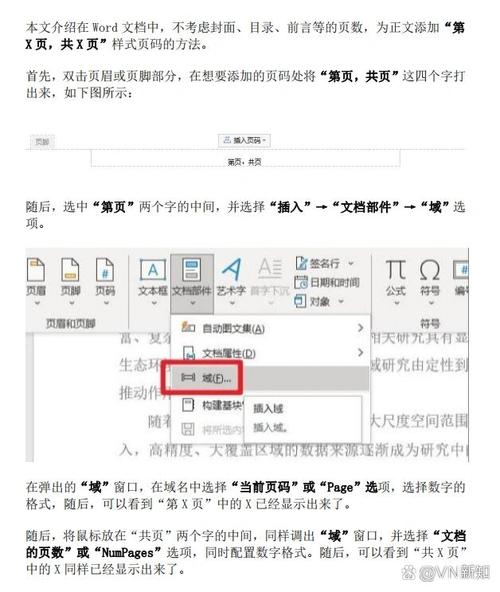
我们需要在文档中插入页码,这一步骤是设置页码线的前提。
(1)步骤1:打开文档
启动Microsoft Word并打开你需要编辑的文档。
(2)步骤2:进入页码设置
点击菜单栏中的“插入”选项卡。
在“插入”选项卡中找到“页码”按钮,通常位于页面布局或页眉页脚工具栏中。
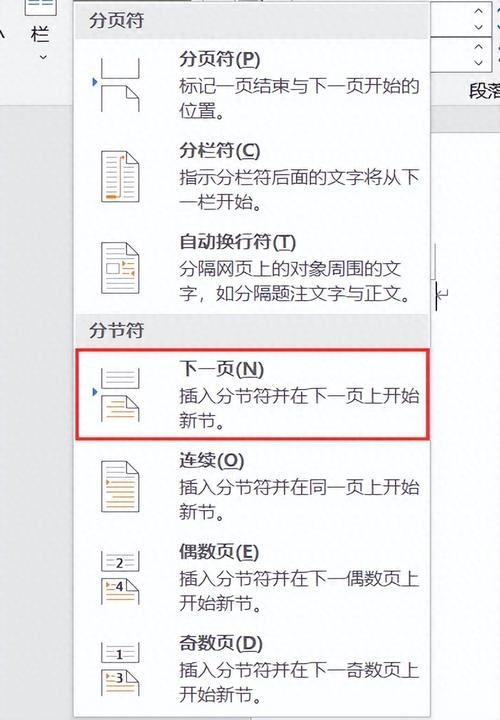
(3)步骤3:选择页码位置
点击“页码”按钮后,会弹出一个下拉菜单,你可以选择页码的位置,如页面顶部、底部、页面纵向中心等。
选择一个适合你文档风格的位置,学术论文通常将页码放在页面底部中间,而商业报告则可能将页码放在右上角。
2. 修改页码格式
一旦选择了页码位置,接下来可以修改页码的格式,包括数字样式、字体和大小等。
(1)步骤1:双击页码区域
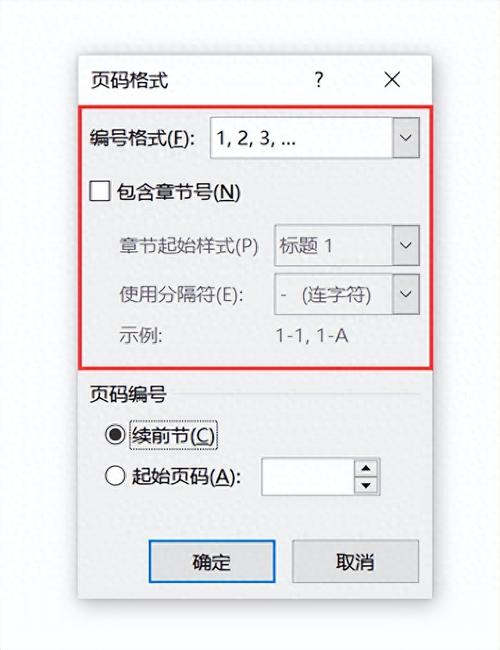
双击已经插入的页码,进入页眉或页脚编辑模式。
(2)步骤2:选择页码
选中页码数字,使其高亮显示。
(3)步骤3:修改格式
右键点击选中的页码,选择“字体”选项,在弹出的字体对话框中,你可以调整字体类型、大小、颜色等。
你还可以通过“段落”对话框调整页码的对齐方式和间距。
自定义页码线
除了基本的页码设置,你还可以自定义页码线,使其更加符合文档的整体风格。
1. 添加水平线
(1)步骤1:插入水平线
在页眉或页脚编辑模式下,点击“插入”选项卡。
选择“形状”按钮,然后选择“线条”。
在页码下方绘制一条水平线。
(2)步骤2:调整水平线样式
选中刚刚绘制的水平线,右键点击并选择“设置形状格式”。
在右侧的任务窗格中,你可以调整线条的颜色、粗细和样式。
2. 使用边框功能
另一种方法是使用边框功能来创建页码线。
(1)步骤1:选择页码
在页眉或页脚编辑模式下,选中页码。
(2)步骤2:打开边框对话框
点击“开始”选项卡中的“边框”按钮旁边的小箭头,选择“边框和底纹”。
(3)步骤3:设置边框
在弹出的对话框中,选择“底端边框”选项。
调整边框的样式、颜色和宽度。
点击“确定”完成设置。
高级设置和技巧
1. 不同章节使用不同的页码格式
在一些复杂的文档中,可能需要在不同章节使用不同的页码格式,封面和目录使用罗马数字,正文部分使用阿拉伯数字。
(1)步骤1:分节符
在需要更改页码格式的地方插入分节符,点击“布局”选项卡,选择“分隔符”->“下一页”。
(2)步骤2:断开链接
双击新节的页眉或页脚区域,取消“链接到前一节”的选项,这样可以确保新的节不会继承前一节的页码格式。
(3)步骤3:设置新的页码格式
现在你可以在新的节中设置不同的页码格式,插入页码并选择罗马数字格式。
2. 隐藏首页页码
有些文档不需要在首页显示页码,比如封面或标题页。
(1)步骤1:双击首页页脚区域
进入页眉或页脚编辑模式。
(2)步骤2:删除页码
选中首页的页码,按Delete键删除。
(3)步骤3:设置首页不显示页码
在“设计”选项卡中,勾选“首页不同”选项,这样即使后续页面有页码,首页也不会显示。
常见问题及解决方案
1. 问题一:页码线显示不全或错位怎么办?
解答: 如果页码线显示不全或错位,通常是由于文档布局或边距设置不当导致的,请检查以下几点:
(1)确保文档的边距设置合理,避免过小的边距导致页码线被裁剪。
(2)检查是否使用了不合适的纸张大小或方向。
(3)如果使用了分栏排版,请确保分栏设置正确,避免影响页码线的显示。
2. 问题二:如何快速删除所有页码线?
解答: 如果需要快速删除文档中的所有页码线,可以使用以下方法:
(1)进入页眉或页脚编辑模式。
(2)选中任意一个页码线。
(3)按Ctrl+A选中所有页码线,然后按Delete键删除。
Word中的页码线设置虽然看似简单,但通过合理的设置和自定义,可以大大提升文档的专业度和可读性,希望本文的介绍能够帮助你更好地掌握Word页码线的设置技巧。
小伙伴们,上文介绍word页码线怎么设置的内容,你了解清楚吗?希望对你有所帮助,任何问题可以给我留言,让我们下期再见吧。
内容摘自:https://news.huochengrm.cn/zcjh/18579.html
